This post is also available in: English
A Bybrand tem um gerenciador de assinatura de e-mail para o Google Workspace, facilitando a criação, gestão e implantação das assinaturas de e-mail de todos os usuários na organização.
Nesse completo tutorial, vamos fazer os passos para ativar a integração do Google Workspace, para tornar a implantação e padronização de todas as assinaturas de e-mail da organização mais fácil.
Pré-requisitos:
- Uma conta do Google Workspace ativa com privilégios de super-administrador.
Adicionando domínio no Bybrand
Para começar, você precisa navegar até a área de Integrações, e adicionar o domínio da sua organização. Entre com sua conta de administrador do Google Workspace, em seguida informe o domínio.
Veja esta ilustração como exemplo:
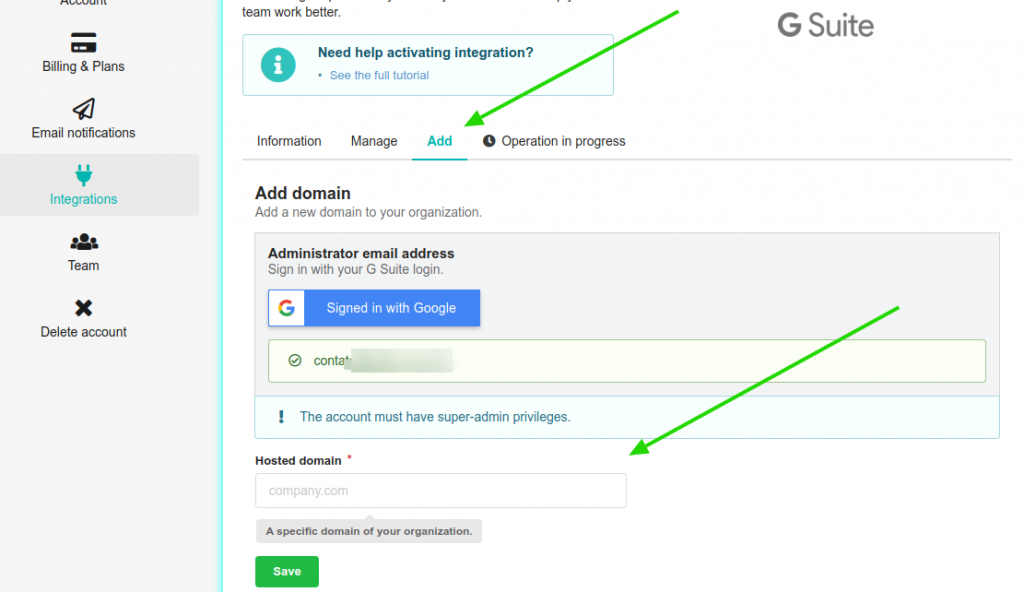
Informe os dados e clique em Salvar.
Posteriormente, você pode adicionar outros domínios, caso sua organização tenha endereços adicionais.
Essa etapa é importante, você só consegue fazer modificações nas assinaturas de e-mail dos usuários (@domain.com), se você for o administrador da conta.
Ativar a integração Google Workspace + Bybrand
O próximo passo é ativar a integração no Google Workspace Marketplace. Entre no painel de administrador do Google Workspace, ou direto em https://admin.google.com:
Instalar o aplicativo no Google Workspace Marketplace
- Para instalar, visite o aplicativo da Bybrand no Google Workspace Marketplace como um super-administrador.
Vídeo tutorial:
Para instruções mais rápidas, neste vídeo tutorial é possível ver como ativar o aplicativo Bybrand no Google Workspace Marketplace. Incluindo todos os passos de instalação e autorização.
Etapas manuais:
Se o vídeo acima não foi útil, aqui está o processo das etapas passo a passo. Primeiro, entre na parte de Aplicativo como pode ser visto na imagem ilustrada.
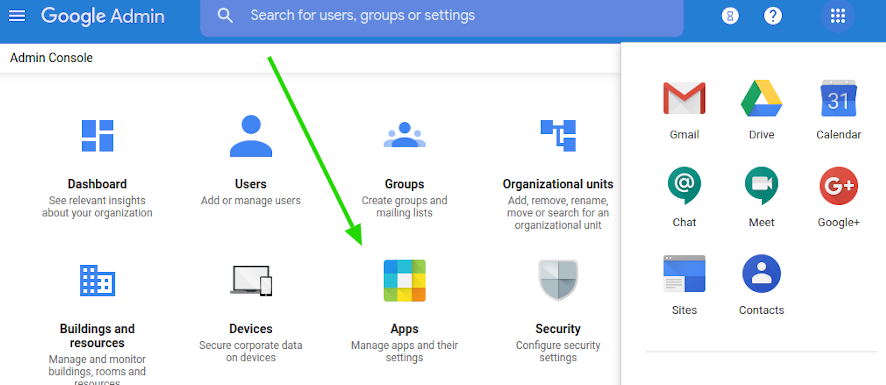
Clique na opção para instalar aplicativos do Google Workspace Marketplace. E em seguida, na opção de Adicionar serviços para seu domínio.
Vai ser exibido uma caixa de opções. No campo de busca, procure por Bybrand. A opção vai aparecer e clique em Instalar no Domínio.
Parte de autorização:
Vai ser exibido caixa de diálogo para confirmar a instalação e permitir que o aplicativo Bybrand acesse sua lista de usuários de e-mail. Como pode ser visto nessa imagem de exemplo:
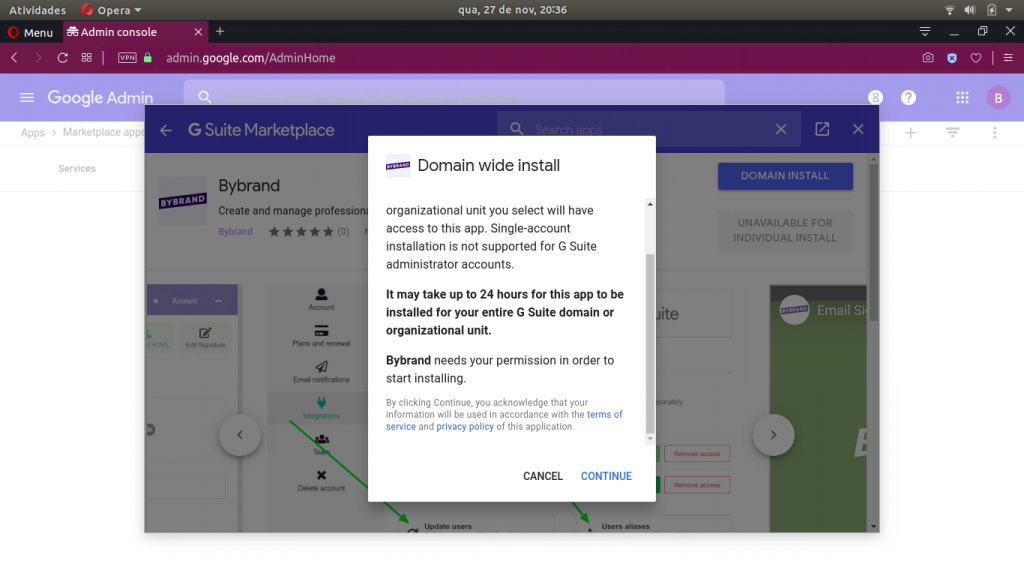
Clique em continuar, e em seguida Aceitar.
Pronto! A instalação está completa. Como complemento, certifique-se que sua conta do Google Workspace aceita chamadas de API externa. Como pode ser visto na etapa abaixo.
Ativando a API do Google Workspace
Antes de carregar a lista de usuários de e-mail, você precisa verificar se a API de acesso está ativa em seu painel. Com essas APIs, você pode criar ferramentas administrativas personalizadas para seus produtos do Google, sendo o caso da Bybrand.
Para ativar, visite: Google Workspace Admin console – Segurança – API referencia.
Em seguida, clique em mais controle.
- Como pode ser visto nesse tutorial do Google.
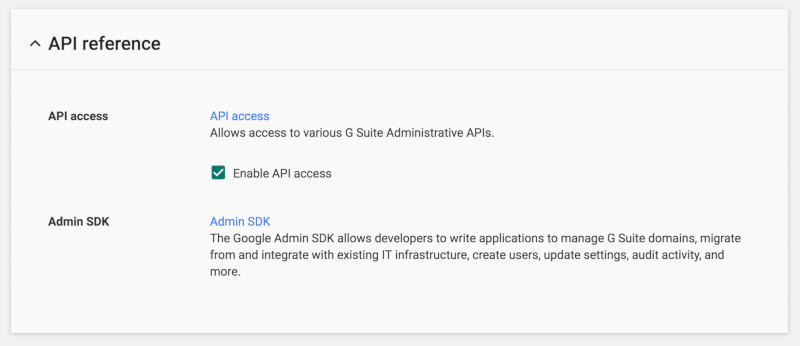
Carregando a lista de usuários
Usuários são as contas de e-mail que têm ativas no Google Workspace. Se tudo estiver correto no passo acima, você vai conseguir carregar todos os e-mails de usuários da organização.
Clique no botão para atualizar os usuários, na parte de integração do Bybrand.
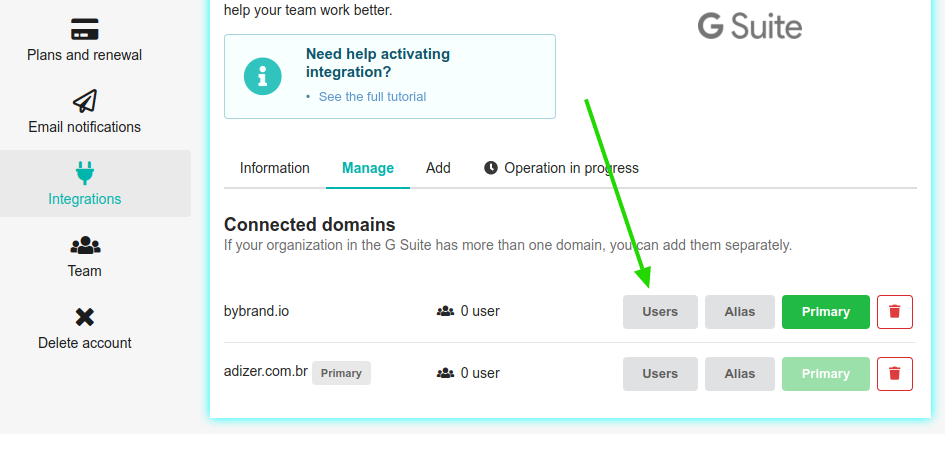
A tarefa vai ser colocado no plano de fundo para ser executado, se tiver sucesso vai aparecer o número total de usuários que tem na conta.
Atualizando a assinatura nas contas de e-mail
Agora vem a melhor parte.
Escolha uma assinatura de e-mail, e atualize como teste. Veja se a assinatura foi atualizada, enviando uma nova mensagem de e-mail pelo seu Gmail.
O Bybrand não faz atualizações automáticas, portanto, se modificar algum texto na assinatura, precisa enviar as modificações novamente para o usuário.
Cache
Se no lado da Bybrand apareceu uma mensagem de sucesso, e a assinatura não aparece no Gmail. Pode ser que o navegador esteja gravando a assinatura antiga. Para resolver isso, simplesmente aperte F5 para recarregar o Gmail, ou faça login novamente.
- Guia completo: Como corrigir a assinatura de e-mail que não aparece no Gmail;
Domínio principal
Nesta parte da assinatura de e-mail você visualiza os usuários apenas de um domínio definido como principal nas configurações – conforme a última imagem anexada acima, ao colar no e-mail, você vê apenas usuários do domínio adizer.com.br
Aqui temos uma apresentação rápida de 1 minuto:
Suporte para atualizar assinatura em multi-domínios do Google Workspace
O Bybrand oferece suporte ao gerenciamento de assinatura de e-mail para o Google Workspace com vários domínios – veja o vídeo completo aqui.
Removendo a integração
Em qualquer momento, você pode remover a integração Google Workspace direto pelo Bybrand e também em sua conta de administrador do Google Workspace, revogando o acesso.
Relacionado
- Como criar assinaturas com foto de usuários do Google Directory;
- Atualizar assinaturas de e-mail para apelidos no Google Workspace;
- Vídeo tutorial completo no YouTube;
Se você tiver alguma dúvida ou problema, entre em contato com nosso suporte ao cliente por e-mail ou chat.
